Kako (i zašto) očistiti Dropbox povezane uređaje, aplikacije
Miscelanea / / February 07, 2022
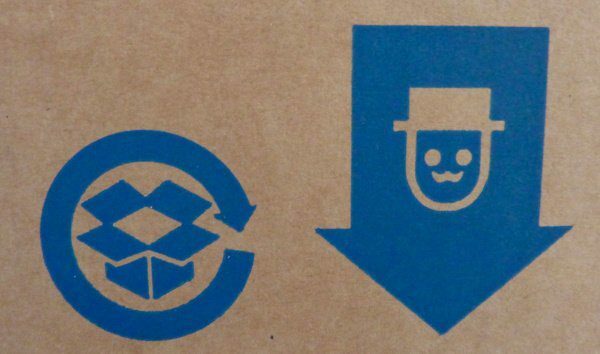
Dropbox je izvrstan alat za korištenje na svim vašim uređajima, ali činjenica da je apsolutno posvuda može se pretvoriti u ozbiljan sigurnosni nedostatak. evo kako malo počistiti stvari i pobrinite se da ostanete sigurni.
Tone uređaja i aplikacija
Ako ste korisnik koji je sličan autoru ovog članka, vjerojatno koristite (i prebacujete se između) brojna računala i mobilne uređaje. To znači datoteke i mape na svakom uređaju.
I sasvim sigurno želite spremiti sadržaj koji proizvodite i datoteke na kojima radite. A koje bolje mjesto za to učiniti od Dropbox, sjajno mjesto za brzo ponovno pronalaženje nakon što se prebacite na novi laptop, zar ne?
Također, ako ste veliki korisnik usluge (možete čak sinkronizirati PortableApps s njim), vjerojatno dopuštate Dropboxu pristup mnogim aplikacijama.
Pa, svi ovi uređaji i aplikacije ostaju na vašem Dropbox računu nakon što se više ne koriste i apsolutno se preporučuje čišćenje s vremena na vrijeme, jer mogu predstavljati sigurnosnu prijetnju. Koristeći dolje navedene korake, također možete provjeriti ima li kršenja sigurnosti. Naime, ako vidite nešto za što ste sigurni da vam nije dopušten pristup, mogli biste se suočiti s nekim problemima.
Ali nemojmo loše stvari stavljati na prvo mjesto; čišćenje računa s vremena na vrijeme dobra je ideja, čak i ako se radi samo da bi stvari bile sigurnije.
Čišćenje Dropbox Up
Korak 1: Prijavite se na svoj Dropbox račun. Na glavnom zaslonu, u gornjem desnom kutu, kliknite svoje ime. Pojavit će se izbornik poput dolje prikazanog.
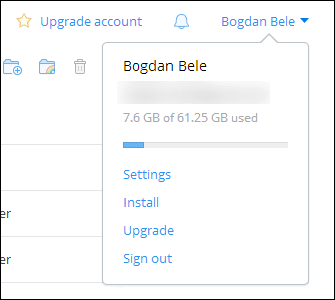
Korak 2: Klik Postavke u izborniku.
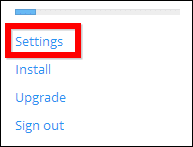
3. korak: Vidjet ćete tri kartice. Onaj koji vas zanima, gdje ćete čistiti, jest Sigurnost.
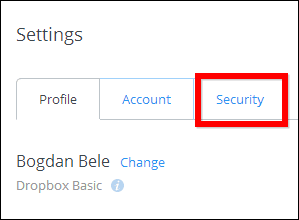
4. korak: Pomičite se prema dolje dok ne pronađete Uređaji odjeljak. Kao što sam ranije rekao, ako koristite puno uređaja i nikada niste počistili stvari, bit će ih poprilično.
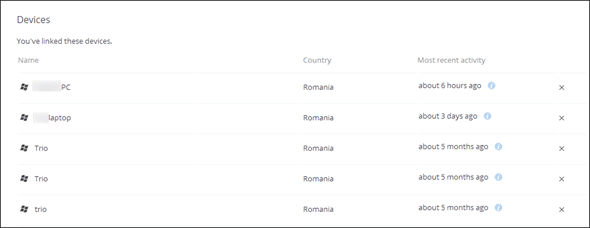
5. korak: Pronašli ste nešto što više ne koristite i što više nikada ne planirate koristiti? U svakom slučaju, riješite ga se! To je vrlo jednostavno učiniti, samo klikom na mali X gumb pored tog određenog uređaja.
Važno: Ako ikada izgubite neki od svojih gadgeta koji su imali pristup vašem Dropbox računu, trebali biste odmah odbiti pristup tom uređaju odavde. Sada znate zašto je ovo tako važan korak.
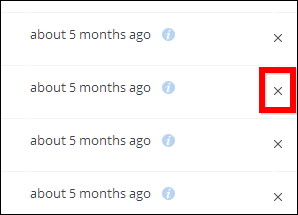
6. korak: Potvrdite poništavanje veze uređaja sa svojim računom, a zatim ponavljajte ove korake dok se ne ponište veza svih uređaja koji vam više nisu potrebni.
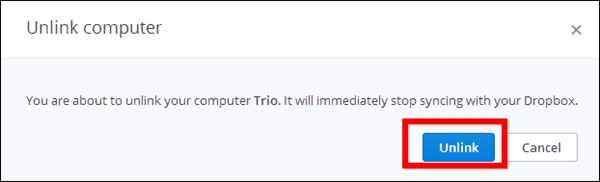
Cool savjet: Dok ste ovdje, možda biste željeli pogledati sjednice odjeljak također. Ako vidite da se sesija odvija u drugoj zemlji, vjerojatno biste trebali biti zabrinuti.
7. korak: Sada prelazimo na aplikacije području, što bi moglo predstavljati još veći sigurnosni rizik. Pomičite se prema dolje dok ne pronađete Povezane aplikacije odjeljak.
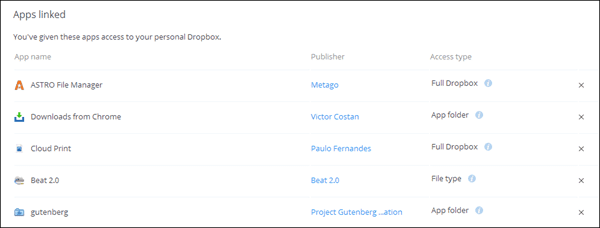
Korak 8: Nakon što pronađete nešto što više ne koristite (ili još gore, nešto što ne prepoznajete), kliknite na X gumb pored njega, baš kao što ste učinili za uređaje. Zatim potvrdite radnju.
Sjajna stvar ovdje je što možete zadržati datoteke aplikacije, ako to želite.
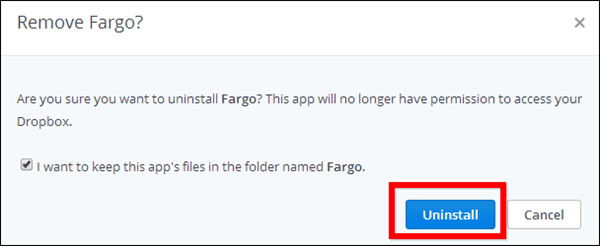
Poanta
Malo čišćenje vašeg Dropbox računa može biti jako puno kada je u pitanju sigurnost, pa ga treba učiniti s vremena na vrijeme.
Gornja slika: devioustree
Posljednje ažurirano 3. veljače 2022
Gornji članak može sadržavati partnerske veze koje pomažu u podršci Guiding Tech. Međutim, to ne utječe na naš urednički integritet. Sadržaj ostaje nepristran i autentičan.


